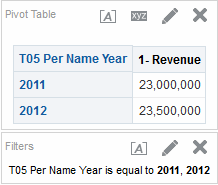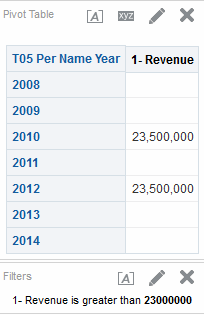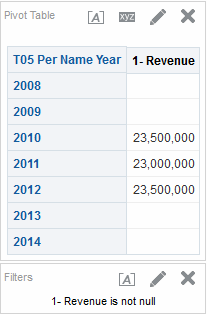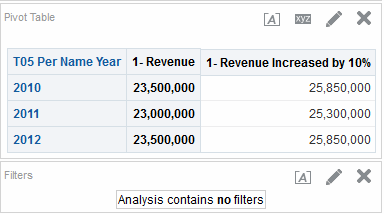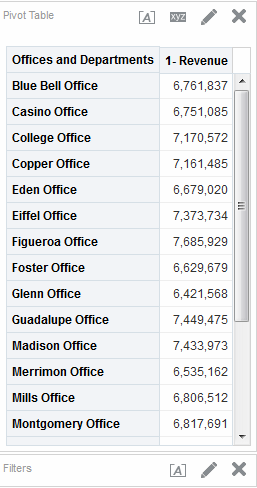Az elemzés kritériumainak megadása
Ez az eljárás az egyik lépés az elemzés kialakítási folyamatában.
A további tudnivalókat lásd: Elemzések kialakítási folyamatának bemutatása
Az Elemzésszerkesztő Kritériumok lapja használható az elemzés szempontjainak, beleértve az oszlopokat, a szűrőket és kijelölési lépéseket, megadására. Megadhatók a következők is:
-
Az az alapértelmezett sorrend, ami szerint az oszlopok megjelennek az elemzési eredményekben
-
A nézetekben megjelenített értékek alapértelmezett sorba rendezése
-
Az alapértelmezett formázás (például fejlécek, tizedeshelyek száma, feltételes formázás és rendszerszintű alapértékek)
-
Oszlopképletek (például a Rank vagy a Percentile függvény használatával)
-
Az oszlopösszegzések összegzési szabályai
-
A rendezési sorrend a témakörök mappáihoz és a mappák objektumaihoz a Témakörök ablaktáblában
Az elemzés kritériumainak megadása:
Itt lehet felvenni különböző nézeteket az elemzéshez. Lásd: Elemzések eredményeinek megjelenítése
Tartsa észben a következő útmutatásokat:
-
Az elemzésben általában legalább egy olyan oszlopnak kell lenni, ami mérőszámokat tartalmaz. A mérőszámos oszlopok az üzleti teljesítmény főbb összegzett számait, például üzletenként az értékesítési árbevételek, vagy az adott napon érkezett és teljesített szolgáltatási igények száma. Mérőszámos oszlopok nélküli elemzésnek általában nincs értelme, hiányos vagy értelmetlen lekérdezési eredményhez vezethet. Ha mérőszámos oszlop nélküli elemzést kíván összeállítani, először konzultáljon a rendszergazdával.
-
Általában kerülni kell a hierarchikus és attribútumos oszlop együttes használatát, ha az ugyanabban az elemzésben a hierarchikus oszlopban egyben alsóbb szint is, különben olyan lépéseket kell választani, amelyek az adatokat az elemzésben csak az attribútum oszloppal azonos szintűre korlátozzák. Ha így tesz, nem lesz helyes az attribútum oszloppal azonos szint feletti szintek minden adata.
Tegyük fel például, hogy a Kereskedési hierarchia nevű hierarchikus oszlopnak a következő szintjei vannak:
Termék össz. Márka LOB Terméktípus Termék
Van ugyanakkor egy másik, Terméknév nevű attribútum oszlop is a Termék szinten. Ha a Kereskedési hierarchia és Terméknév attribútum oszlopot is használja ugyanabban az elemzésben, a Termék szint feletti adatok nem lesznek helyesek.
-
Ha a Témakör terület panelről egy oszlopot a Kijelölt oszlopok panelre tesz az Elemzésszerkesztő: Eredmények lap megjelenítése után, akkor (az Elemzés tulajdonságai párbeszédpanel: Adatok lapján lévő Kritériumok lapra felvett oszlopok megjelenítése tulajdonság beállításától függően) az oszlop a következők egyike szerint jelenik meg
-
Az oszlopok megjelennek a meglévő nézeteken, valamint bármely hozzáadott nézeten, ha a Megjelenítés a meglévő és új nézetekben lehetőséget választotta a Hozzáadott oszlopok megjelenítése a kritériumok lapon beállításánál.
-
Az oszlop nem látszik a meglévő nézetekben (azaz, az elrendezés panel cél eldobásának kizárása részébe kerül), de szerepel bármely nézetben, amit hozzáad, ha a Kizárás a meglévő nézetekből, de megjelenítés új nézetekben beállítást választja a Hozzáadott oszlopok megjelenítése a Kritériumok lapon lehetőségnél.
A kizárt célterülettel kapcsolatos bővebb információért lásd: Az áthúzási célterületek ismertetése
-
A null értékek figyelmen kívül hagyásának ismertetése
A tartalomtervezőknek kell megadni, hogy a nulla értékek megjelenjenek-e.
Alapértelmezés szerint a rendszer minden elemzésnél figyelmen kívül hagyja a null mérőszámértékeket. Tartalomtervezőként néha szüksége lehet null értékek szerepeltetésére az elemzésben ahhoz, hogy megkönnyítse az adatok általános ismertetését. A Null értékekkel együtt beállítással beállíthatja, hogy a null értékek elemzés és nézet szinten is megjelenjenek az adatok számára.
Az alábbiak olyan elemzésre vagy nézetre vonatkoznak, amelynél be van jelölve a Null értékekkel együtt beállítás.
-
Oszloptagok megjelenítése.
-
Szélső oszlop részletezésekor (egynél a null érték figyelmen kívül hagyása ki van kapcsolva) a null érték figyelmen kívül hagyása a szélen lévő minden oszlop esetében ki lesz kapcsolva.
-
A rendszer a tagkiválasztást és a feltételeket alkalmazza a szélre, és először azokat szűri meg. Jegyezze meg, hogy az alkalmazott feltétel miatt a null értékek nem jelenhetnek meg.
-
A Null értékekkel együtt beállítás nem befolyásolja a számított elemeket, csoportokat, összegeket, százalékos adatokat és a kiszolgálón görgetett összesítéseket, például a görgetett összeget.
Megjegyzés:
Az Oracle BI Presentation Services az NQSConfig.INI fájlban találhatóNULL_VALUES_SORT_FIRST beállítás alapján sorba rendezi a null értékeket.Megjegyzés:
Ha a mérőszámra feltételszűrőt állított be, akkor táblázatos nézetben a rendszer elrejti a null értékeket.A null értékek figyelmen kívül hagyását az következő esetekben nem lehet kikapcsolni:
-
Közvetlen adatbázis-kérelmek. A további tudnivalókat lásd: Műveletek közvetlen adatbázisi kérelmekkel.
-
Kombinált elemzések. A további tudnivalókat lásd: Oszlopok összekapcsolása SET műveletekkel.
-
Kézi kódolású logikai SQL-elemzések vagy bármilyen elemzés, melyet a Speciális logikai SQL-beállításokkal konvertáltak. A további tudnivalókat lásd: Elemzések logikai SQL utasításainak vizsgálata.
Az elemzés szintjén a null értékek figyelmen kívül hagyásának kikapcsolásához végezze el az alábbiakat:
-
A Feltételek vagy az Eredmények lapon kattintson az Elemzés tulajdonságai gombra.
-
A Null értékekkel együtt beállítás kiválasztásával kikapcsolhatja a null értékek figyelmen kívül hagyását az összes nézet esetében. Jegyezze meg, hogy a nulla értékek figyelmen kívül hagyása tölcsérek, mérők, diagramok, táblázatok, kimutatástáblák és hálók nézet szintjén felülbírálható.
A nulla értékek figyelmen kívül hagyása tölcsérek, mérők, diagramok, táblázatok, kimutatástáblák és hálók nézet szintjén:
-
Jelenítse meg az Eredmények lapot az adott nézethez. A további tudnivalókat lásd: Nézetek szerkesztése.
-
Kattintson a Tulajdonságok gombra.
-
Válassza ki a nézetnek megfelelő Null értékekkel együtt beállításokat. Például, ha a kimutatástábla soraiban és oszlopaiban is ki szeretné kapcsolni a null értékek figyelmen kívül hagyását, jelölje be a Csak null értékeket tartalmazó sorokkal együtt és a Csak null értékeket tartalmazó oszlopokkal együtt jelölőnégyzetet. Ez a beállítás megjeleníti a megfelelő dimenziókat, melyek adatokat is és null értékeket is tartalmaznak. Jegyezze meg, hogy ha a nézet promptokat vagy szakaszszegélyeket tartalmaz, azok öröklik a sorszegély vagy oszlopszegély figyelmen kívül hagyott null értékeit.
Megjegyzés:
A null értékek figyelmen kívül hagyásának kikapcsolásával növelhető a visszaadott adatok mennyisége és a teljesítmény. További tájékoztatásért forduljon a rendszergazdához.Ha a null értékeket tartalmazó elemzések nem a várt eredményeket hozzák, gondoskodjon róla, hogy a forrásadatok konzisztensek legyenek. A további tudnivalókat lásd: Annak garantálása, hogy a több forrásból származó adatok összhangban vannak, itt: Metadata Repository Builder's Guide for Oracle Business Intelligence Enterprise Edition.
1. példa: Szűrő hozzáadása mérőszám sorszegélyéhez, ha null értékeket tartalmaz
Ez a példa különböző sorszegély-szűrési beállításoknak megfelelő kimutatástáblákat ábrázol.
Tegyük fel, hogy olyan kimutatástáblája van, amelyen az Év szerepel a sorszegélyen, és a Null értékekkel együtt beállítás be van jelölve a kimutatástábla Tulajdonságok párbeszédpanelén (vagyis a null értékeket a rendszer nem hagyja figyelmen kívül).
A ábra a T05 Nevenkénti évre mutat példát, ahol a sorszegélyen lévő null értékek nincsenek figyelmen kívül hagyva.
Az ábra a T05 Nevenkénti évre mutat példát, ahol a sorszegélyen lévő null értékek nincsenek figyelmen kívül hagyva, és a Feltételek szűrő 2011 és 2012 értékekre van beállítva. Amikor a Feltételek szűrő be van állítva az attribútumoszlophoz, a rendszer alkalmazza a szűrőt, és a megfelelő sorokat eltávolítja az elemzésből.
2. példa: Szűrő hozzáadása mérőszám sorszegélyéhez, ha null értékeket tartalmaz
Ebben a példában az látható, hogy egy szűrővel rendelkező kimutatástáblát olyan táblaadatokra alkalmazzák, amelyek között null is van.
Tegyük fel, hogy ugyanaz a kimutatástáblája van, amelyen az Év szerepel a sorszegélyen, és a null értékek be vannak jelölve a kimutatástábla Tulajdonságok párbeszédpaneljén (ugyanazok a feltételek, mint amelyeket a 1. példa: Szűrő hozzáadása mérőszám sorszegélyéhez, ha null értékeket tartalmaz tartalmaz). Ez alkalommal viszont állítson be szűrőt arra az 1 - Árbevétel mérőszámra, ahol az érték "nagyobb, mint 23 000 000".
Az ábra az eredményekre mutat példát. Az Oracle BI Server visszaadja az összes évet (a mérőszám szűrőjétől függetlenül) a figyelmen kívül hagyott szegélyekre vonatkozó lekérdezések esetében. Mivel a T05 Nevenkénti év esetében a mérőszám értéke 23 000 000, a rendszer kiszűrte az adott sor értékét, de a sor továbbra is megjelenik.
3. példa: „Nem null” szűrő hozzáadása mérőszám sorszegélyéhez, ha null értékeket tartalmaz
Ebben a példában az látható, hogy mi jelenik meg, ha nulla értékkel rendelkező kimutatáson alkalmazzák a "nem nulla" szűrőt.
Tegyük fel, hogy ugyanaz a kimutatástáblája van, amelyen az Év szerepel a sorszegélyen, és a Null értékekkel együtt be van jelölve a kimutatástábla Tulajdonságok párbeszédpaneljén (ugyanazok a feltételek, mint amelyeket a 1. példa: Szűrő hozzáadása mérőszám sorszegélyéhez, ha null értékeket tartalmaz tartalmaz). Ez alkalommal viszont állítson be szűrőt az 1 - Árbevétel mérőszámra a nem null értékre.
Az ábra az eredményekre mutat példát. Az Oracle BI Server visszaadja az összes értéket, és figyelembe veszi a Null értékekkel együtt beállítást a tag esetében. Ezért minden null értéket tartalmazó sor megjelenik.
Oszlop képletének szerkesztése
Az attribútumoszlopok és mérőszámos oszlopok képleteit az elemzés kritériumainak megadásakor lehet szerkeszteni.
Ez a szerkesztés csak az elemzés környezetében lévő oszlopra van hatással, és nem módosítja a témakörben az eredeti oszlop képletét. A táblázatok és az oszlopfejlécek is testreszabhatók, és az oszlopösszegzésekhez megadhatók az összegzési szabályok. (Ez a funkció a hierarchikus oszlopoknál nem érhető el.)
Az oszlopképlet határozza meg, hogy az oszlop értéke mit ábrázol. A legegyszerűbb alakjában, például "Értékesítési tényadatok"."1 - Árbevétel", az oszlop az adatokat úgy veszi át az adatforrásból, ahogy vannak. A képlet kiegészíthető függvényekkel, feltételekkel és hasonlókkal. Az ilyen változtatások lehetővé teszik, hogy az elemzési eredmények különbözőképpen jelenjenek meg. Tételezzük fel például, hogy egy mi-lenne-ha elemzést szeretne végezni, és azt szeretné megmutatni, hogy mennyi lehetne a termékenkénti árbevétel, ha az árbevételt egységesen 10 százalékkal növelné. Az 1 - Árbevétel oszlop képletének megváltoztatásával megjeleníthető a 10 százalékkal megemelt összeg. Az ábra az elemzést olyan kimutatástáblában jeleníti meg, amelyik tartalmazza az 1 - Árbevétel oszlopot (ez az adatforrásból származó árbevétel) és a 10 százalékkal növelt 1 - Árbevételt, ahol az 1 - Árbevétel képlete meg lett változtatva, hogy 10 százalékkal nagyobb értékeket mutasson.
Képlet szerkesztése oszlop részére:
Oszlopok összekapcsolása SET műveletekkel
Az adatok különböző módon jeleníthetők meg, ha az oszlopokat kombinálja a műveletek beállításával.
Miután kiválasztott témakört az elemzéshez, kombinálhatja az oszlopokat egy vagy több témakörrel az Egyesítés és a Metszet halmazművelet használatával. Az oszlopok kombinálásakor létrehoz egy oszlopot, ahol az adatok másképpen fognak megjelenni.
Vezérfonalak a kombinálandó oszlopok kijelöléséhez
Az oszlopok abban az esetben kombinálhatók, ha bizonyos irányelvek találkoznak.
Amikor kombinálásra választ ki oszlopokat, vegye figyelembe a következőket:
-
A kombinálandó oszlopok számának és adattípusának azonosnak kell lenni. Az egyes oszlopokra visszaadott sorok száma lehet eltérő.
-
Oszlopok kijelölhetők egy vagy több témakörből, de az oszlopoknak rendelkezni kell valami közössel.
-
Egy kritériumgyűjteményhez csak egy halmazművelet adható meg. Ha például kritériumokat hoz létre az A-Minta-értékesítések témakörből, ezekre az oszlopokra csak egy halmazművelet alkalmazható. A kritériumgyűjteményben nem alkalmazhat a különböző oszlopokra különböző halmazműveleteket.
-
Kritériumok kombinálásakor nem használhatók hierarchikus oszlopok, kijelölési lépések és csoportok.
Különbség az Oszlopok kombinálása halmazműveletek használatával és az Oszlopok felvétele kapcsolódó témakörökből
A halmazműveletek és az oszlopok felvétele között lényeges különbségek vannak.
Az oszlopok halmazműveletek használatával történő kombinálásának eredményei mások, mint az oszlopoknak a kapcsolódó témakörökből történő felvételekor:
-
Amikor oszlopokat halmazműveletek használatával kombinál, az elemzési eredmény egy új, a halmazművelet által vezérelt kombinált oszlopban jelenik meg. A példát lásd: Példa: Oszlopok kombinálása egy témakörből.
-
Amikor kapcsolódó témakörökből vesz fel elemzésbe oszlopokat, az eredményekben minden felvett oszlop külön jelenik meg. Ha megvannak a megfelelő engedélyei, akkor létrehozhat például egy elemzést az egyik oszlopot az elsődleges témakörből, a másikat pedig a kapcsolódó témakörből választva.
A tudnivalókat lásd: A témakörök és az oszlopok bemutatása
Példa: Oszlopok kombinálása egy témakörből
Átfogó adathalmazok létrehozásához összekapcsolhatja egyetlen témakör két oszlopát.
Az A-Minta-értékesítések témakör tartalmazza az Offices mappát, amelyik a D1 Office és a D2 Department oszlopot tartalmazza. Ezt a két oszlopot kombinálhatja, és létrehozhat egy Offices & Departments nevű oszlopot. Elláthatja ezt a Teljes egyesítés halmazművelettel, hogy ez az oszlop jelenítse meg a táblázatban egyetlen oszlopban a két oszlopból származó értékeket.
Oszlopok kombinálása egy vagy több témakörből
Az oszlopok egy vagy több témakörből is kombinálhatók.
Néhány lépés példaként hivatkozik az Offices & Departments oszlopnak az A-Minta-értékesítések témakörben történő létrehozására is.
Megjegyzés:
Az oszlophoz rendszerszintű alapértelmezettként mentett adatformázás a kombinált oszlopban nem tükröződik. Ha az adatformázást a kombinált oszlopra is szeretné érvényesíteni, akkor azt a kombinált oszlopra külön kell ismét alkalmazni. Az adatformázásról a további tudnivalókat lásd: Oszlop tulajdonságai párbeszédpanel: Adatformátum lap.Oszlopok kombinálása egy vagy több témakörből:
-
Hozzon létre az Elemzésszerkesztőben olyan üres elemzést, amelyik témakört, például az A-Minta-értékesítések témakört használja.
-
A Kritériumok lapon lehet kijelölni az elemzésbe kerülő oszlopokat. Jelölje ki például az Offices mappából a D1 Office oszlopot, és az Értékesítési tényadatok mappából az 1 - Árbevétel oszlopot.
-
A Kijelölt oszlopok ablaktábla eszköztárán kattintson az Az eredmények kombinálása az egyesítés, a metszet és a differencia művelet alapján gombra, hogy megjelenítse a Témakör kijelölése menüt.
-
Válassza ki azt a témakört, amelyik az előzőleg felvett oszlopokkal kombinálandó oszlopokat tartalmazza. Kattintson például az A-Minta-értékesítések témakörre.
A Kijelölt oszlopok ablaktáblában megjelenik a Műveletek beállítása terület. Figyelje meg a pontozott vonallal szegélyezett mezőket a kritériumok alatt. Ezek a mezők jelölik az olyan fajta oszlopot, amelyiket kombinálni kell az előzőleg felvett oszlopokkal. Például a mezők ilyeneket tartalmazhatnak: "Oszlop hozzáadása (D1 Office)" és "Oszlop hozzáadása (1 - Árbevétel)". Ez a szöveg jelzi, hogy azok az oszlopok, amelyeket ezen mezőkbe helyez, az előzőleg kijelölt D1 Office, illetve az 1 - Árbevétel oszloppal kombinálódnak halmazművelet használatával, és új oszlopot alkotnak. Amikor mérőszámos oszlopokat kombinál, nem hajtódik végre semmilyen aritmetikai művelet.
-
A Témakörök ablaktáblában válassza ki azokat az oszlopokat, amelyeket az eredetileg kijelölt oszlopokkal kíván kombinálni. Jelölje ki például az Offices mappából a D2 Department oszlopot, és az Értékesítési tényadatok mappából az 1 - Árbevétel oszlopot.
Figyelje meg, hogy az előzőleg pontozott vonallal szegélyezett mezők most az éppen kijelölt oszlopokat tartalmazzák. Ezzel megtörtént a kombinálandó oszlopok megadása.
-
Kattintson az Egyesítés gombra az Eredményoszlopok hivatkozás alatt. Válassza ki az oszlopok kombinálásához használt művelettípust. Válassza ki például a Teljes egyesítés típust.
Az eredményoszlopok azok, amelyek a származtatott oszlopok halmazműveletének végrehajtása után a nézetekben megjelennek.
-
Kattintson az Eredményoszlopok hivatkozásra. Figyelje meg, hogy a Kijelölt oszlopok ablaktábla frissül, hogy megmutassa az éppen most létrehozott kombinált oszlopokat. Ezekkel az oszlopokkal ugyanúgy lehet dolgozni, mint az ablaktáblán lévő más oszlopokkal. Az első oszlopot (ez az egyetlen újonnan kombinált oszlop) át lehet nevezni a következő lépések végrehajtásával:
-
Kattintson a D1 Office oszlop Beállítások gombjára.
-
Válassza az Oszlop tulajdonságai elemet.
-
Válassza az Oszlop formátuma elemet.
-
Győződjön meg róla, hogy az Egyéni fejlécek be van-e jelölve.
-
Az Oszlopfejléc mezőbe írja be, hogy
Offices & Departments. -
Kattintson az OK gombra.
-
-
Kattintson az Eredmények lapfülre, hogy az Összetett elrendezés táblázatában megnézze az oszlopokat
Ez az ábra olyan táblázatot ábrázol, amelyikben látható az Offices & Departments oszlop.
Metaadatok megtekintése a Témakörök ablaktáblából
A témakörök, mappák, oszlopok és hierarchiaszintek metaadatairól megtekinthetők az információk.
A metaadatokra vonatkozó információ hasznos lehet például, ha az elemzés létrehozása közben ezen objektumokról teljes leírásra van szüksége.
A metaadatok információit a metaadatszótár tartalmazza. A metaadatszótár az XML dokumentumok statikus készlete. Minden XML dokumentum ismertet egy metaadat-objektumot, például oszlopot a a tulajdonságaival és a más metaadat-objektumokkal való kapcsolatával együtt.
A metaadati információk megtekintése: